说起PhotoShop , 相信大家都知道这是一款功能强大的图像处理软件 。 在日常办公中 , 我们也会经常使用到 。 它可以制作出各种效果 , 无论是图片还是文字 , 或者视频 。 今天小编就来给大家讲解一下其中一个效果——滤镜锐化的使用方法 , 下面和小编一起来看一下吧!
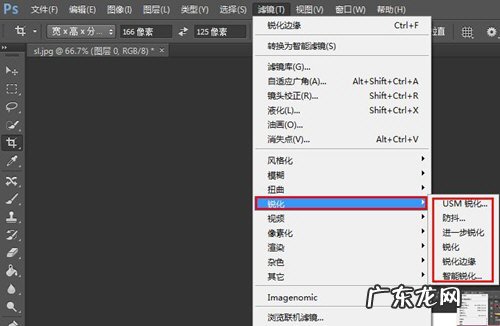
文章插图
效果介绍
USM锐化
原理:把边缘位置提取出来 , 然后再去覆盖了一层 , 看起来以为变得高清了 , 实际上没有 , 像素什么的是不会变的 , 变得高清的原因就是边缘看起来更清晰了 , 让你误以为是真的清晰了 。

文章插图
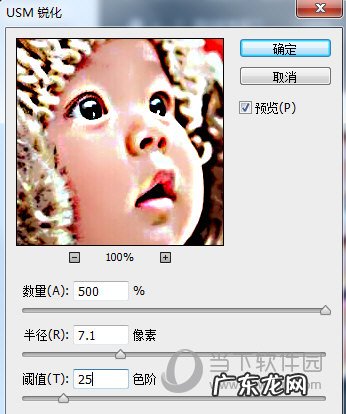
文章插图
防抖
防抖一般使用的都比较少

文章插图
进一步锐化
锐化的速度可能没有“USM锐化”和“防抖”来得快 , 它是一步一步来的 。 一次性提取轮廓 , 再给它填充一次 , 一次性加一点一次性加一点 , 慢慢慢慢叠加的 。 也可以直接快捷键添加:Ctrl + F(效果叠加) 。
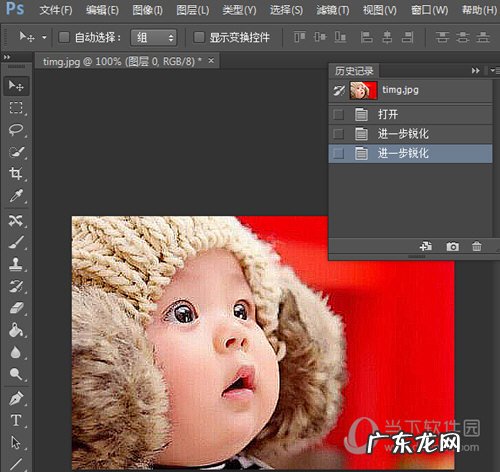
文章插图
锐化
比“进一步锐化”要更弱一点 , 这个的话就要锐化很多次 , 会让你感觉你的照片清晰一点点 。 大家可以对比一下下面的效果图 。
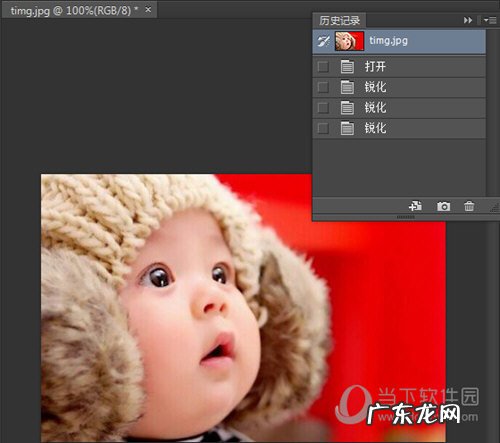
文章插图
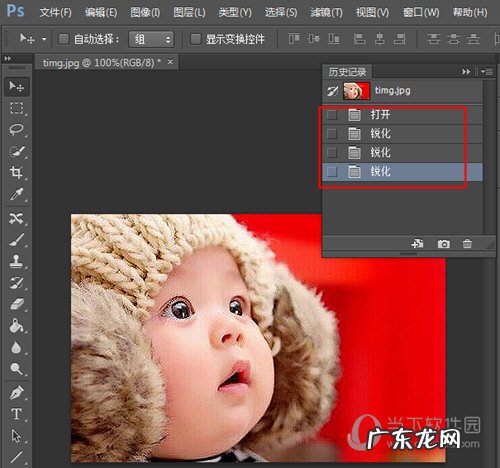
文章插图
锐化边缘
把边缘锐化 , 锐化边缘进行使用的 。 只会把边缘给提取出来 , 提取轮廓 , 不会提取脸部 , 脸上不会锐化 。
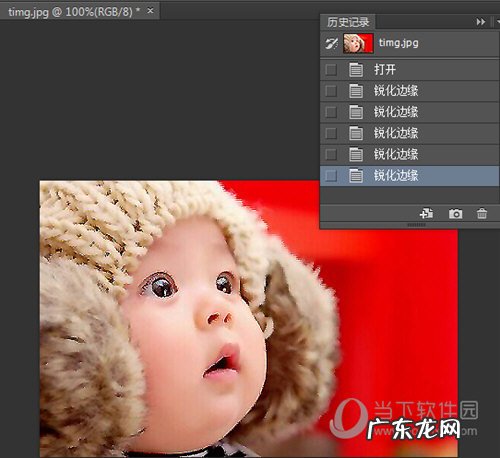
文章插图
智能锐化
有很多参数的 , 会从一步一步的小的细节去给你开始计算 。
数量:控制你要锐化多少
半径:提取轮廓 , 控制轮廓大小
减少杂色:提取轮廓提取多了的话 , 看起来会有很多颜色上面有杂色 , 那么可以去减少杂色
阴影/高光:专门调节阴影和高光区域的

文章插图
以上就是PS中滤镜锐化所带来的的效果介绍了 , 通过小编的介绍 , 相信大家都对这个锐化功能已经有了一定的了解 , 在之后的制作图片效果的过程中 , 希望可以合理的运用起来 , 制作出好看的图片!
赞 (0)
网友投稿作者
0 0
生成海报
【ps图像锐化在哪里 PhotoShop滤镜锐化怎么使用】
中国能打的男人排名(世界最能打的男人排行榜)
上一篇
2022年2月13日 17:38
极域课堂管理系统怎么连接老师(极域课堂管理系统怎么控制学生电脑)
下一篇
2022年2月13日 17:40
相关推荐
